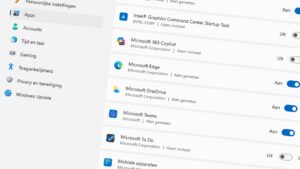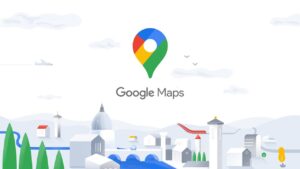SterJo NetStalker houdt het midden tussen een (uitgeklede) firewall en een netwerkmonitor: je bepaalt zelf welke netwerkverbindingen je betrouwbaar acht en dus toestaat.
Privacygevoelige informatie houd je natuurlijk het liefst voor jezelf, maar wie zich online begeeft loopt altijd wel het risico dat hackers of malware tot in je systeem geraken van waaruit ze heimelijk informatie doorsturen naar het Net. SterJo NetStalker monitort je netwerkverbindingen en waarschuwt je als er nieuwe of verdachte uitgaande connecties worden opgezet.
Het programma, dat overigens ook in een draagbare variant beschikbaar is, geeft in een venster een overzicht van alle lopende processen en vermeldt onder meer het protocol (UDP, TCP), het lokale en remote IP-adres, de lokale en remote poort, de verbindingsstatus (zoals listening of established) en het pad naar het achterliggende programma. Vanuit het contextmenu kun je een opgezette connectie of het ganse proces meteen afsluiten.
[download_file]
Pop-up
Wanneer er nieuwe verbindingen worden opgezet, krijg je er automatisch melding van in een pop-upvenster. Je kunt dan aangeven of je de applicatie die om deze verbinding vraagt aan een lijst van vertrouwde toepassingen wilt toevoegen – je kunt het ook altijd weer uit deze lijst van ‘filtered processes’ verwijderen – , dan wel of je het proces wil afsluiten. Het is evenwel ook mogelijk het remote IP-adres om te zetten in de bijhorende hostnaam. In de praktijk bleek het afsluiten van een proces of het omzetten in de hostnaam om onduidelijke redenen echter niet altijd te lukken.
Firewall
Tegelijk fungeert SterJo NetStalker ook als een soort firewall. Op het tabblad Policy tref je al een reeks firewall-regels aan die SterJo NetStalker standaard toelaat. Daar horen alle binnenkomende verbindingen bij (van om het even welk remote adres) die aankloppen op typische poorten als 21 (ftp), 80 (http), 443 (https), 25 (smtp), 110 (pop3), imap (143), proxy (8080), enz. Het is echter mogelijk de bestaande regels te wijzigen of je eigen regels toe te voegen. Het volstaat aan te geven van welk remote adres en poort je het binnenkomende verkeer standaard wil blokkeren of net wil toelaten. Gezien deze regels in chronologische volgorde (van boven naar beneden) worden afgehandeld is het niet onbelangrijk waar je je regels precies neerpoot. Zoals gebruikelijk bij dit soort firewall-configuratie is de onderste regel een algemene reject-regel van alle adressen en alle poorten.